ps怎麼製作個人名片?
- 烟雨青岚原創
- 2020-06-12 10:34:1318715瀏覽

ps個人名片製作步驟:
1、先在桌面上雙擊Photoshop的快捷圖標,我們得打開Photoshop這款軟體,就要進入Photoshop的操作介面。
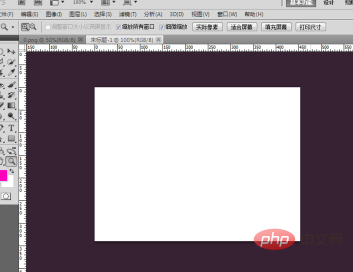
2、我們在新建好一張畫布,點選檔案選單,點選新建,我們設定寬1200像素,高720像素,點選確定。
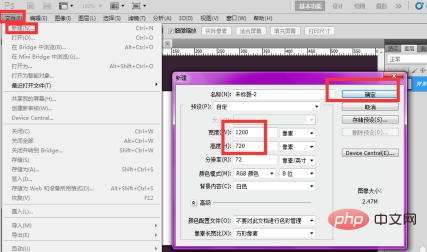
3、我們選擇鋼筆工具,在畫布上弄好畫面對半開的路徑。
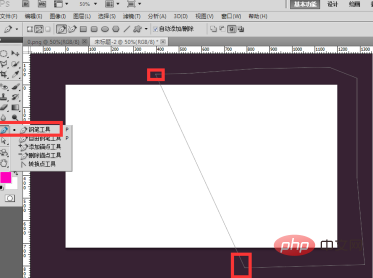
4、按ctrl enter鍵變成選取範圍,選擇前景色黑色,進行填滿黑色。
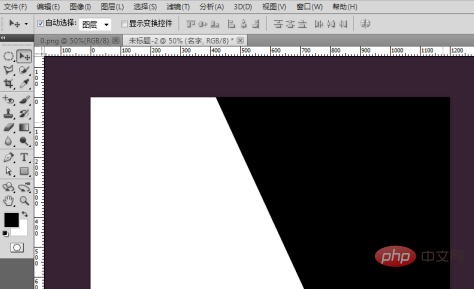
5、放入你的logo,接著我們點擊文字工具,在右邊寫上你的公司全稱,在左邊寫上聯絡人名字,下面寫上聯絡方式和地址。
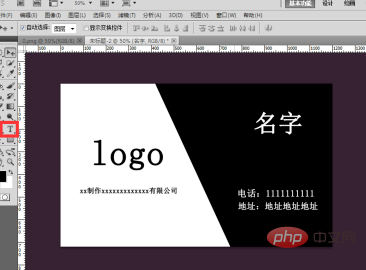
6、然後我們選擇矩形工具,在黑色下面分別拉出一個三角行,這樣就好看多了。
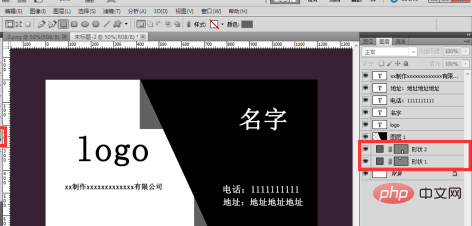
7、名片製作好之後,我們點選檔案選單,點儲存儲存就行了。
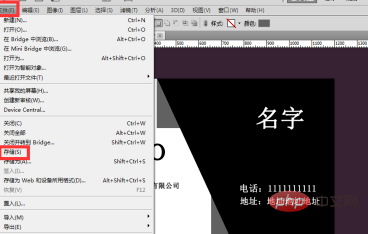
推薦教學:《ps教學》
以上是ps怎麼製作個人名片?的詳細內容。更多資訊請關注PHP中文網其他相關文章!
陳述:
本文內容由網友自願投稿,版權歸原作者所有。本站不承擔相應的法律責任。如發現涉嫌抄襲或侵權的內容,請聯絡admin@php.cn
上一篇:ps如何複製一樣的字型?下一篇:ps如何複製一樣的字型?

